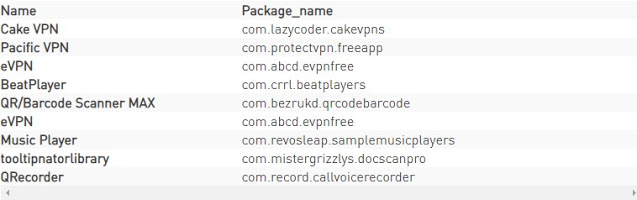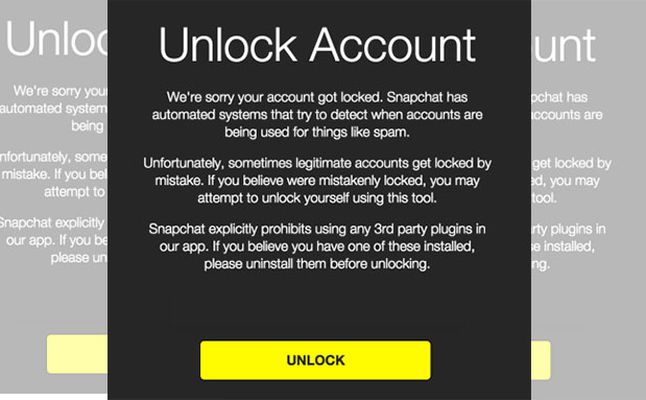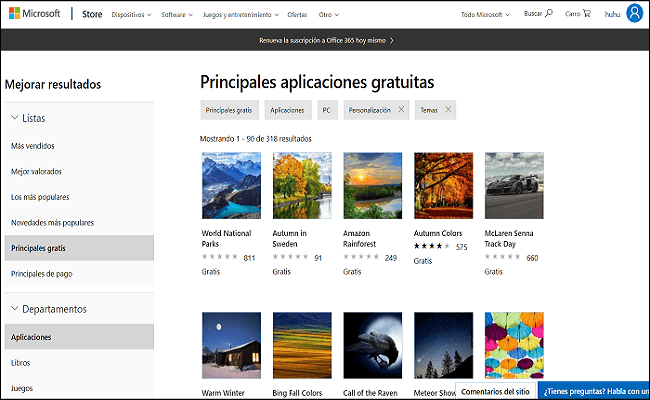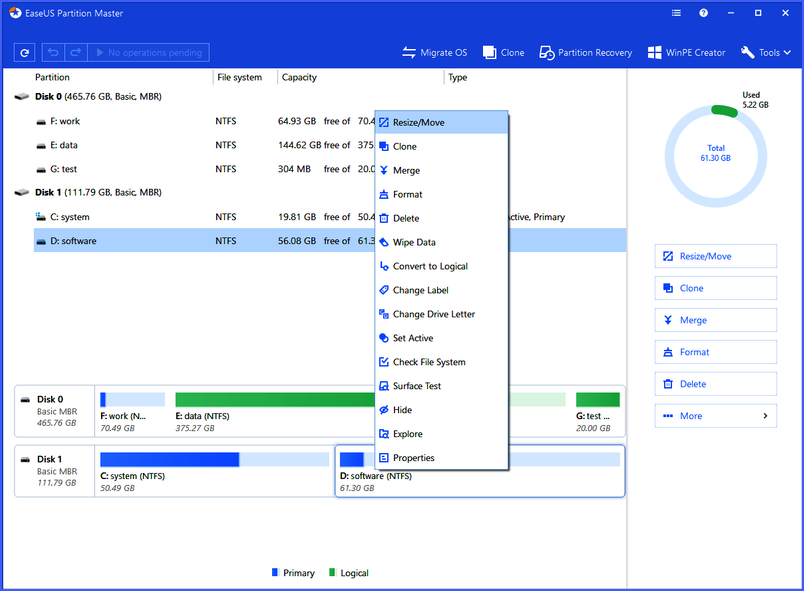مشكلة “شريط المهام لا يعمل”
شريط المهام هو الشريط الأفقي الضيق الموجود في الجزء السفلي من واجهة سطح مكتب Windows. لقد كان جزءًا لا يتجزأ من Windows منذ إطلاق Windows 95 والذي كان أكبر خطوة لشركة Microsoft للأمام من حيث الوظائف والميزات ، مقارنة بإصدارات نظام التشغيل DOS.
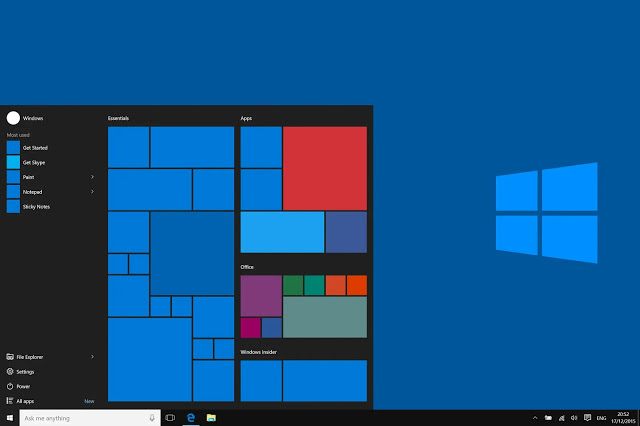
يستخدم شريط المهام لعدد كبير من الأشياء في عمليات تثبيت Windows الحديثة. من إدارة نوافذ وتطبيقات مستكشف الملفات المفتوحة ، إلى التحقق من وقت النظام الخاص بك ، إلى الوصول السريع إلى عناصر التحكم في مستوى الصوت أو التطبيقات التي تعمل في الخلفية ، يعد شريط المهام أداة قوية جدًا في Windows ، كما أن العطل الذي يكسر بعض أو كل وظائفه هو قضية كبيرة.
هناك طرق مختلفة يمكن أن يتوقف بها شريط المهام عن العمل. قد تتضمن هذه الرموز غير المستجيبة التي لا تعرض قوائمها عند النقر فوقها ، أو علامات تبويب التطبيق غير المستجيبة التي لا تتفاعل وتتركز عند النقر فوقها ، أو حتى زر بدء Windows الذي لن يفتح قائمة البدء.
هناك بعض الأشياء التي يمكنك محاولة القيام بها لإصلاح المشكلات المتعلقة بشريط المهام غير المستجيب أو المعطل على جهاز الكمبيوتر الشخصي الذي يعمل بنظام Windows.
أعد تشغيل النظام
توجد مقاطع صوتية لسبب ما. وبالمثل ، يمكن أن تؤدي إعادة تشغيل نظامك إلى معالجة الكثير من المشكلات المؤقتة والمشكلات المتعلقة بنظامك.
أعد تشغيل عملية مستكشف Windows
مستكشف Windows هي العملية التي تتعامل مع عرض الدليل والتنقل على نظام Windows الخاص بك. تخضع بعض الوظائف المتعلقة بشريط المهام أيضًا لعملية مستكشف Windows. لإعادة العملية ، افتح مدير المهام الخاص بك عن طريق الضغط على Ctrl + Alt + Del وتحديد Task Manager من القائمة التي تظهر. يمكن الوصول إلى مدير المهام بسهولة أكبر عن طريق النقر بزر الماوس الأيمن على شريط المهام واختيار “مدير المهام” من القائمة التي تظهر ، ولكننا نتعامل مع سيناريو يكون فيه شريط المهام غير مستجيب تمامًا وغير قابل للاستخدام.
بمجرد ظهور نافذة مدير المهام ، قم بالتمرير لأسفل حتى تجد عملية Windows Explorer. للوصول إليه ، ستحتاج إلى التمرير عبر فئتي التطبيقات والعمليات الخلفية والوصول إلى قائمة العمليات المسماة “عمليات Windows”. في هذا الفرع ، ابحث عن عملية Windows Explorer وانقر عليها بزر الماوس الأيمن ، ثم حدد “إنهاء العملية” في القائمة.
سيؤدي هذا إلى إنهاء العملية ، ولكن أنظمة Windows الحديثة ، بدءًا من Windows 7 ، ستعيد عملية المستكشف تلقائيًا تشغيل مثيل جديد. بمجرد حدوث ذلك ، من المحتمل جدًا أن يستعيد شريط المهام وظائفه الكاملة أيضًا.
تحقق من وجود تحديثات Windows
انقر فوق قائمة ابدأ ، ثم انقر فوق رمز الترس بداخلها لفتح قائمة إعدادات Windows. من نافذة الإعدادات ، انقر فوق التحديث والأمان وانقر فوق الزر “التحقق من وجود تحديثات” للتنزيل ثم قم بتطبيق أي تحديثات متوفرة للنظام.